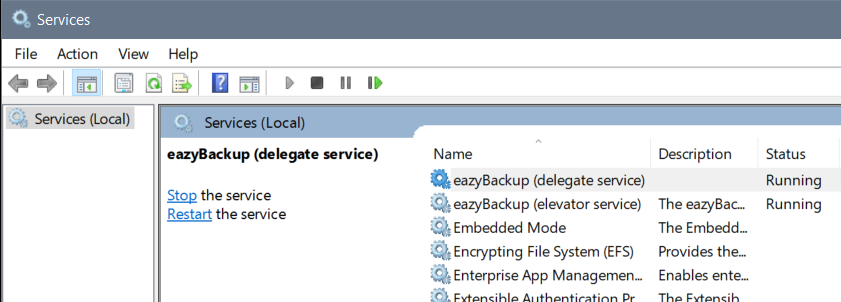Recherche
-
Guides
- Guide de démarrage
- Création d'éléments protégés
- Comment sauvegarder les partages réseau et les chemins UNC de Windows ?
- Sauvegarde d'une image disque (Walkthrough)
- Guide de sauvegarde et de restauration des images disque
- Sauvegarde sur un périphérique local (disque dur externe ou interne)
- Sécuriser votre sauvegarde contre les ransomwares
- Authentification à deux facteurs pour les comptes de sauvegarde
- Seed Load Walkthrough
- Guide de sauvegarde de Microsoft Office 365
- Restauration des éléments d'Office 365
- Microsoft Office 365 Cloud to Cloud Backup pour MSP
- Panneau de contrôle eazyBackup
- Supprimer les instantanés de sauvegarde pour réduire la taille de l'espace de stockage
- Sauvegarde de la base de données de Kroll Pharmacy Management
- Comment sauvegarder la base de données Dentrix dans le nuage ?
- Comment sauvegarder le logiciel dentaire Patterson Eaglesoft
- Sauvegarde des machines virtuelles Hyper-V
- Rapport d'utilisation de l'espace de stockage
- Comment restaurer des fichiers et des dossiers
- Afficher tous les articles ( 5 ) Replier les articles
-
Documentation
- Ajouter et renommer des espaces de stockage
- Lieux de stockage disponibles
- Comment exécuter une sauvegarde manuelle
- Sauvegarde des partages réseau Windows et des chemins UNC
- Parcourir l'historique des emplois
- Annuler une tâche de sauvegarde en cours
- Commandes
- Adresse électronique du rapport de sauvegarde
- Rapports personnalisés par courriel
- Suppression d'un élément protégé
- Sauvegarde d'image disque
- Structure du logiciel eazyBackup
- Erreur "Access to the cloud file is denied" lors de la sauvegarde de OneDrive
- Conservation (voûte de stockage)
- Confirmer que les clés EFS sont exportées (Windows EFS)
- Cryptage des données
- Vue d'ensemble de eazyBackup Chunking
- eazyBackup Chunking et Déduplication
- Chambres de stockage
- Re-scanner les fichiers inchangés
- URLs et ports requis pour eazyBackup
- Configuration d'un nouveau compte de sauvegarde (licence) dans mon tableau de bord
- Rétention
- Commandes avant et après
- Installation du correctif d'eazyBackup
- Exclusions de fichiers/dossiers par défaut de la sauvegarde
- Restauration d'un élément protégé supprimé
- Retard dans les travaux aléatoires - Calendrier des postes protégés
- Copier la configuration d'un élément protégé dans un nouveau dispositif
- Gérer les coffres sur les éléments protégés - Ajouter/supprimer/mettre à jour
- Comment supprimer un dispositif enregistré
- Configuration des politiques de rétention
- Marque du serveur de sauvegarde et du client
- Configuration du courrier électronique du serveur de sauvegarde
- Afficher tous les articles ( 19 ) Replier les articles
-
FAQs
- Dispositifs de compte et facturation
- Comment puis-je restaurer mes fichiers sur un nouvel ordinateur ?
- Comment réinitialiser le mot de passe d'un compte de sauvegarde
- Can't login to eazyBackup - Les informations de connexion ne fonctionnent pas
- Service de stockage en nuage et de sauvegarde en ligne conforme aux normes PHI
- Comment fermer mon compte et annuler mon abonnement
-
Dépannage
- Impossible de continuer - une autre tâche doit être terminée en utilisant le Storage Vault en premier.
- Le changement de matériel entraîne l'apparition d'une boîte de dialogue d'enregistrement
- Diagnostic des tâches de sauvegarde lentes
- Erreur "Les fichiers cryptés par EFS peuvent être inutilisables une fois restaurés".
- Erreur "Media is write protected" lors de la sauvegarde de OneDrive avec VSS
- Erreur "opération non autorisée" macOS
- Erreur "Le chemin cible 'X:\WindowsImageBackup' ; existe déjà - veuillez supprimer ce répertoire en toute sécurité et réessayer la sauvegarde."
- Error backing up item exit status 3 Couldn't create virtual device set : Erreur inconnue 0x80770005
- Paquets trouvés dans l'index mais n'apparaissant pas sur le disque. Réindexation nécessaire
- Emplois "en cours" inactifs / abandonnés
- Perte de connexion au service local
- Lstat : CreateFile \\\N- Sauvegarde : L'accès est refusé.
- Conflit de chemin de montage : Can't monter le chemin dans le répertoire réel
- Erreur OneDrive "La balise présente dans la mémoire tampon du point de reparsage n'est pas valide".
- Manque de mémoire
- Fournisseur de mémoire partagée : Impossible d'ouvrir une connexion à SQL Server
- Erreur VSS - Le dispositif n'est pas prêt
- Erreur VSS : Couldn't take snapshot. Le fournisseur de copie d'ombre a eu une erreur inattendue en essayant de traiter l'opération spécifiée.
- Windows Backup a rencontré une erreur lors de l'écriture des données sur la cible de sauvegarde.
- Erreur "Access is denied" lors de la sauvegarde de fichiers et de dossiers sous Windows
- Erreur "erreur locale : tls : dépassement d'enregistrement".
- La sauvegarde de Microsoft SQL Server a rencontré une erreur VDI
- Erreurs de connectivité du réseau
- Comment localiser les fichiers cryptés EFS et désactiver EFS
- Impossible d'enregistrer les détails du dossier : fs.TempFile : L'accès est refusé
- Impossible d'enregistrer les données Office 365 pour le compte - L'utilisateur demandé n'est pas valide
- AVERTISSEMENT Une erreur de données (contrôle de redondance cyclique) s'est produite à l'intérieur de la plage d'octets.
- Set-Disk : Accès refusé lors de la sauvegarde d'une image disque
- L'état du système a rencontré un problème : exit status 0xfffffffc
- Exécution : VirtualAlloc de xx octets a échoué avec errno=1455 erreur fatale : out of memory
- Sauvegarde d'une image disque - Vérification de l'état de préparation de l'appareil : DeviceIoControl : La demande n'a pas pu être exécutée en raison d'une erreur de périphérique d'E/S.
- Vérifier si l'appareil xx est prêt : DeviceIoControl : La demande a échoué en raison d'une erreur matérielle fatale de l'appareil.
- Le certificat x509 a expiré ou n'est pas encore valide
- Impossible de charger tree/xyz pour le sous-répertoire : tree/xyz n'est présent dans aucun index.
- Optimisation de l'instantané : n'est présent dans aucun index
- Lecture des sous-répertoires de - Ouvrir : L'opération /Files/Documents/ n'est pas autorisée.
- fichier tronqué (attendu xxxx octets, obtenu 0)
- AVERTISSEMENT : collision du nœud (xxxx) filename.ext' à la position xxxx
- Comment trouver facilement les disques présentant des erreurs de lecture/écriture dans Windows ?
- Erreur de connexions multiples à un serveur ou à une ressource partagée
- L'application n'a pas pu démarrer car aucun plugin de plateforme Qt n'a pu être initialisé.
- OneDrive L'opération sur le nuage n'est pas prise en charge sur un volume en lecture seule.
- Afficher tous les articles ( 27 ) Replier les articles
Erreur "Access is denied" lors de la sauvegarde de fichiers et de dossiers sous Windows
Un message d'erreur "Accès refusé" signifie que le compte utilisateur Windows qui exécute la tâche de sauvegarde n'a pas le droit de lire le contenu du fichier.
Les versions actuelles d'eazyBackup créent automatiquement un compte de service avec toutes les permissions nécessaires pour lire les fichiers locaux. Si vous rencontrez des erreurs "Accès refusé", vous essayez peut-être de sauvegarder un chemin réseau qui a été monté comme un répertoire. Veuillez consulter l'article "Accès aux partages réseau Windows et aux chemins UNC" pour plus d'informations.
Si vous rencontrez des erreurs "Access Denied" et que vous êtes certain que vous ne sauvegardez pas un chemin réseau monté, vous pouvez avoir besoin de changer l'utilisateur de connexion du service eazyBackup Delegate.
Appuyez sur la touche Windows + R pour ouvrir la boîte d'exécution.
Tapez services.msc, appuyez sur OK.
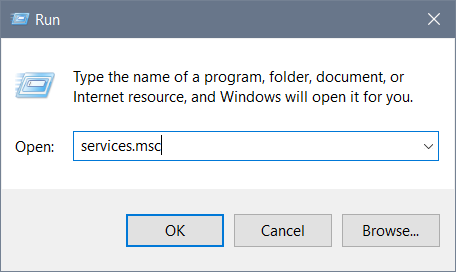
Dans la liste des services, localisez le service eazyBackup Delegate. Double-cliquez pour l'ouvrir.
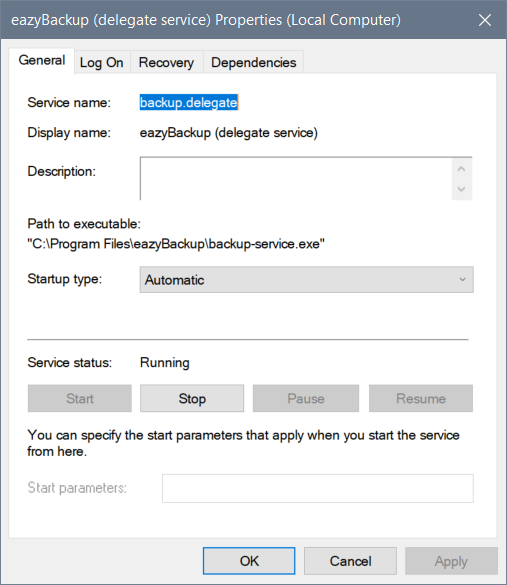
Dans l'onglet Log On, vous devrez changer l'utilisateur 'This account' de eazybackup.delegate à un utilisateur admin qui a la permission de lire les fichiers sélectionnés.
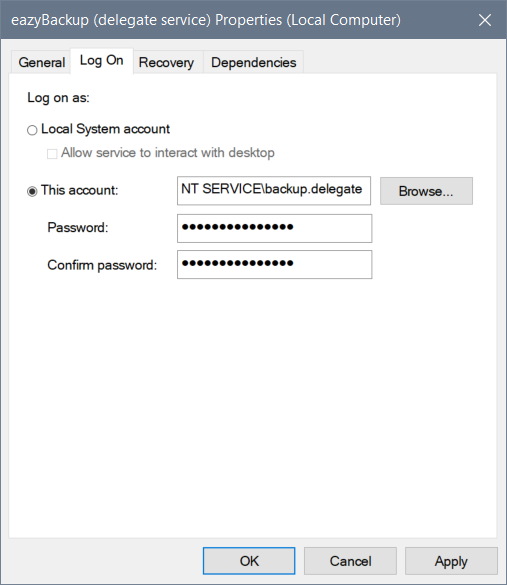
Saisissez le mot de passe de votre compte administrateur, appuyez sur OK pour confirmer les modifications.
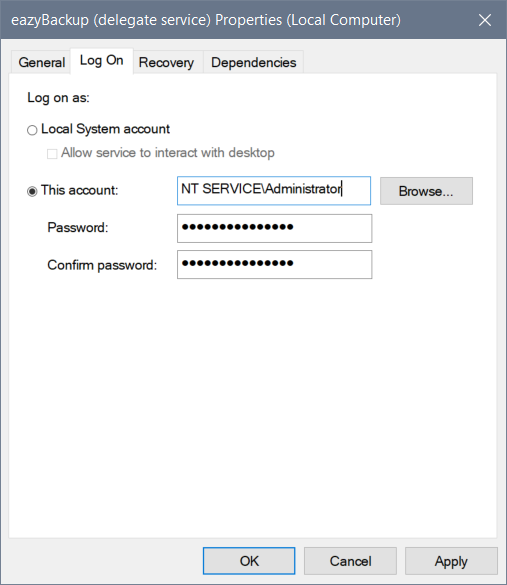
Redémarrez le service pour que vos modifications soient prises en compte.